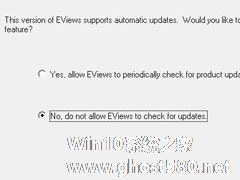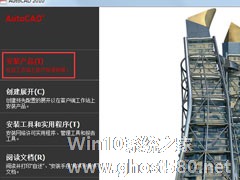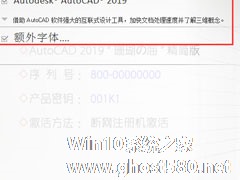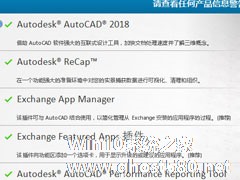-
EViews怎么安装?EViews10.0安装教程介绍
- 时间:2024-11-23 09:32:21
大家好,今天Win10系统之家小编给大家分享「EViews怎么安装?EViews10.0安装教程介绍」的知识,如果能碰巧解决你现在面临的问题,记得收藏本站或分享给你的好友们哟~,现在开始吧!
EViews 10是一款功能非常强大的专业计量经济学软件,拥有数据处理、作图、统计分析、建模分析、预测、编程和模拟7大类功能,可以广泛用于自然科学、社会科学、人文科学等各种领域。那么,EViews怎么安装呢?下面,我们就一起往下看看EViews10.0安装教程介绍吧!
方法步骤
1、双击解压并运行包内的.EXE格式程序,直接单击【Next】开始安装;

2、开始安装后进入到EViews的安装协议界面,这个界面里我们需要了解协议并同意该协议内容才可继续安装。同意协议请选择“I accept the terms of the license agreement”,并单击【Next】;
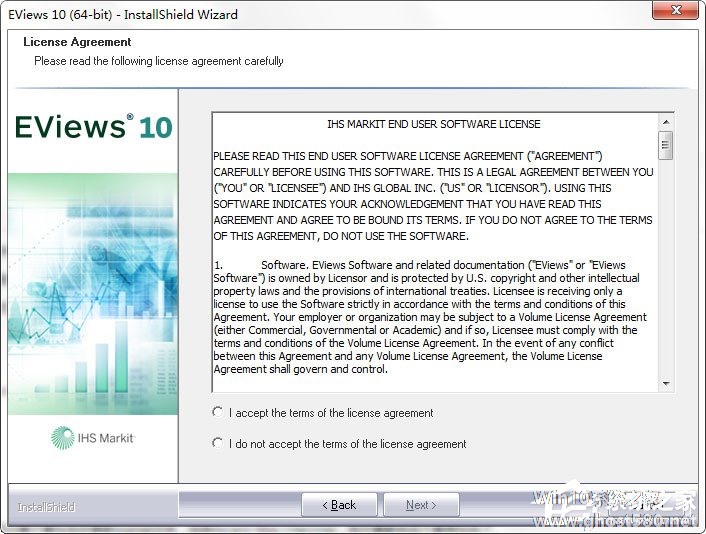
3、同意协议后进入到EViews的安装目录设置界面,在这个位置请选择【Browse.。】进入设置界面,设置后单击【Next】;

4、设置完EViews的安装目录后进入到信息填写界面,“Serial Number”处填入demo,“Name”处随意填(我这里默认),然后点击“Next”;
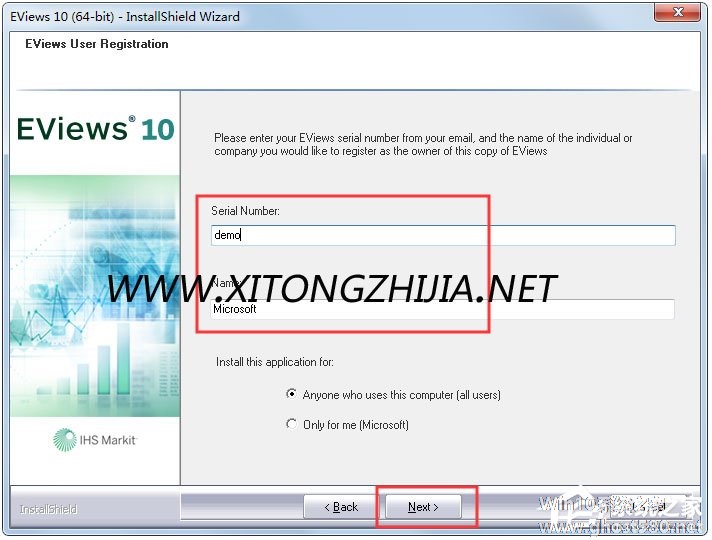
5、填写完EViews的有关信息后进入到组件选择界面,如果小伙伴们不是很了解这款软件建议默认选择即可,直接单击【Next】;

6、选完EViews的组件信息后进入到一下界面,默认选择即可,直接单击【Next】;
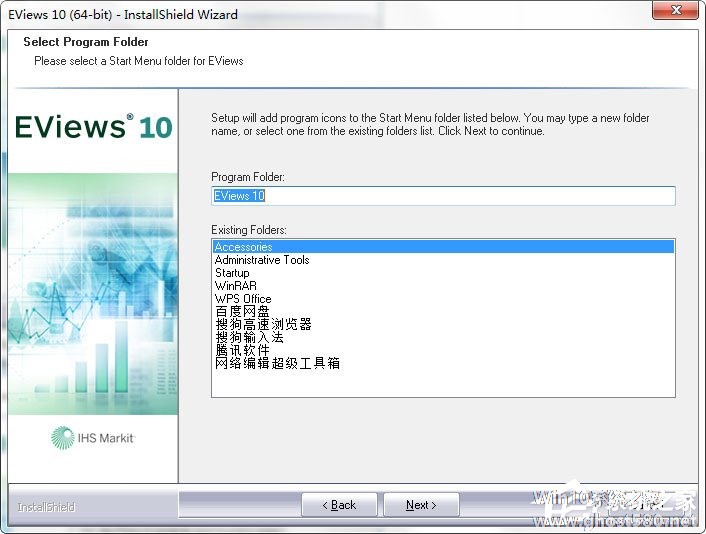
7、接下来进入到EViews的更新信息设置界面,小编建议大家选择“No, do not allow EViews to check for updates.”,选项继续单击【Next】;
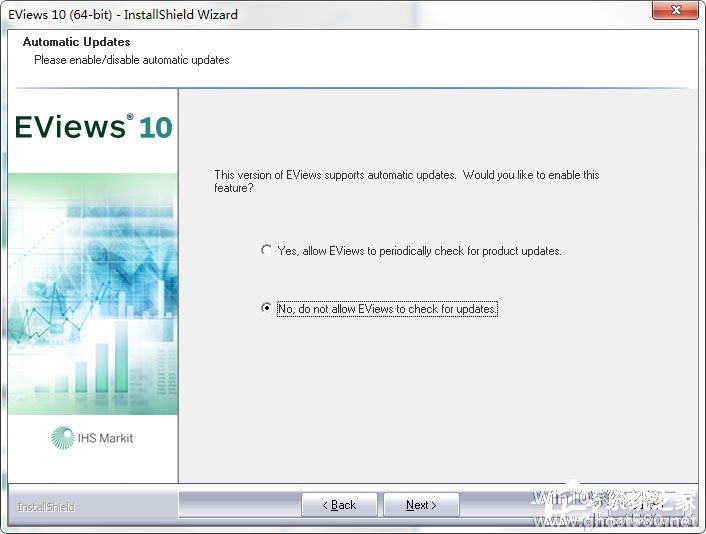
8、接下来会有一些组件自行安装,还将出现两个疑问式弹窗,依次单击【是】选项即可;
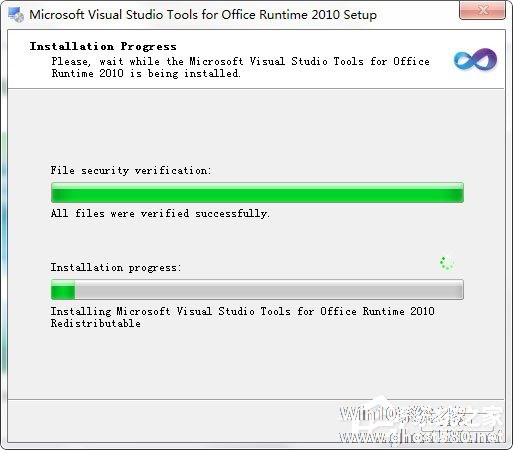
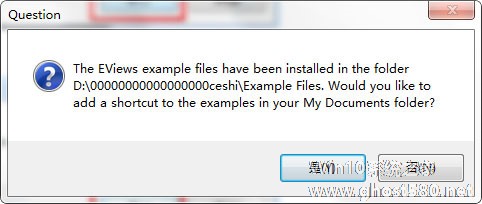
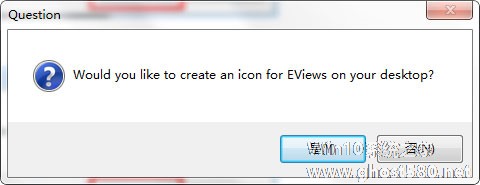
9、最后,EViews安装完成我们直接单击【Finish】关闭该界面,即可开始体验EViews;
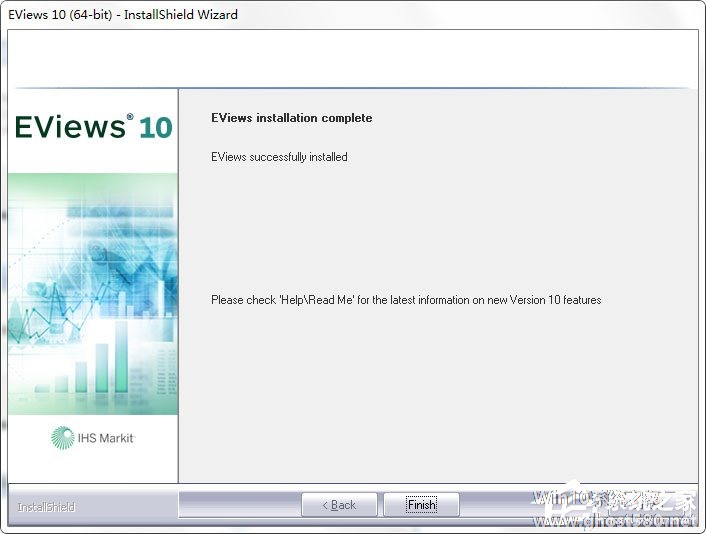
10、Eviews10.0安装完成后,打开安装包里的“patch”文件夹,运行Eviews10注册机;

11、点击“Patch”,出现如下图中的 “ok” 字样,表明EViews10.0破解成功。
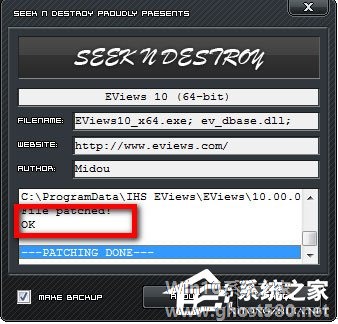
以上就是关于「EViews怎么安装?EViews10.0安装教程介绍」的全部内容,本文讲解到这里啦,希望对大家有所帮助。如果你还想了解更多这方面的信息,记得收藏关注本站~
『Win10系统之家www.ghost580.net♂独♀家使用!』
相关文章
-
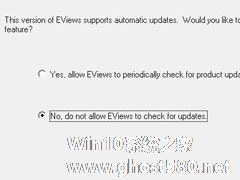
EViews10是一款功能非常强大的专业计量经济学软件,拥有数据处理、作图、统计分析、建模分析、预测、编程和模拟7大类功能,可以广泛用于自然科学、社会科学、人文科学等各种领域。那么,EViews怎么安装呢?下面,我们就一起往下看看EViews10.0安装教程介绍吧!
方法步骤
1、双击解压并运行包内的.EXE格式程序,直接单击【Next】开始安装;
... -
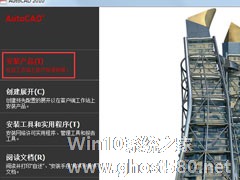
AutoCAD 2010怎么激活?AutoCAD2010安装激活教程介绍
AutoCAD2010是一款拥有众多功能,能够帮助用户轻松绘制图纸的CAD软件,其可以应用的领域非常广泛,可以应用在室内设计,电器、制作业等。那么,AutoCAD2010怎么激活呢?下面,我们就一起往下看看AutoCAD2010安装激活教程吧!
方法步骤
1、首先在本站下载好软件,总共有两个文件,一个是AutoCAD2010注册机,一个是AutoCAD2010... -
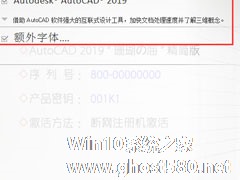
AutoCAD 2019怎么安装?AutoCAD2019安装教程介绍
AutoCAD2019是官方最新发布的AutoCAD版本,相对于之前的AutoCAD版本,AutoCAD2019新增了共享视图、DWG文件比较、跨设备访问等功能,更能满足用户的绘图需求了。那么,AutoCAD2019怎么安装呢?下面,我们就一起往下看看AutoCAD2019安装教程介绍吧。
方法步骤
1、打开安装程序,出现安装界面,点击“安装”;
... -
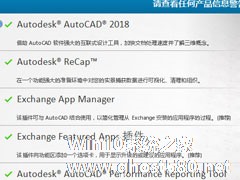
AutoCAD 2018怎么安装?AutoCAD2018安装教程介绍
AutoCAD作为一款在设计行业颇受欢迎的计算机辅助设计软件,它所拥有的功能是非常之多且强大的,并且还支持在各种操作系统中运行。不过,由于安装AutoCAD的过程过于繁琐,有很多新用户并不懂得怎么安装,所以针对这一问题,小编这就以AutoCAD2018为例,跟大家分享一下AutoCAD的安装教程。
方法步骤
1、下载软件后解压运行文件,因为是压缩的形式,64位...